
U kunt worden gebruikt om op de pijltoetsen te tikken om snel door afbeeldingen te bladeren Windows 'Foto's app , maar een nog snellere methode gebruikt het muiswiel. We laten je zien hoe je de muiswiel scrollt in plaats van inzoomen.
Standaard is wanneer een afbeelding in foto's open is en u uw muiswiel gebruikt, zoomt uw foto in of zoomt uit. Door de instellingen van de foto's aan te passen, kunt u dit gedrag wijzigen, zodat het muiswiel de volgende of vorige foto in uw map opent.
VERWANT: Hoe de ingebouwde foto-app van Windows 10 te gebruiken
Hoe het muiswiel te laten scrollen met uw foto's
Als u de functie van het muiswiel in foto's in foto's wilt wijzigen, opent u eerst de foto-foto's op uw Windows 10 of pc. Doe dit door het menu "Start" te openen, op zoek naar "foto's" en op de app in de zoekresultaten te klikken.
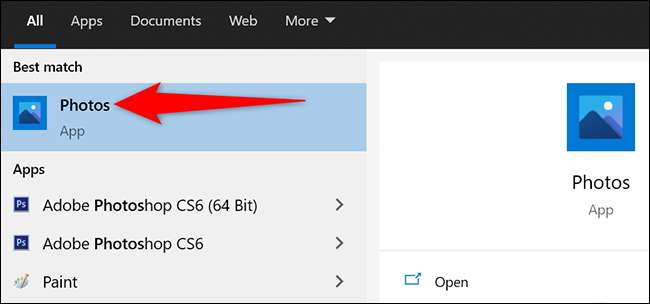
Wanneer foto's opent, klikt u in de rechterbovenhoek op de drie stippen.
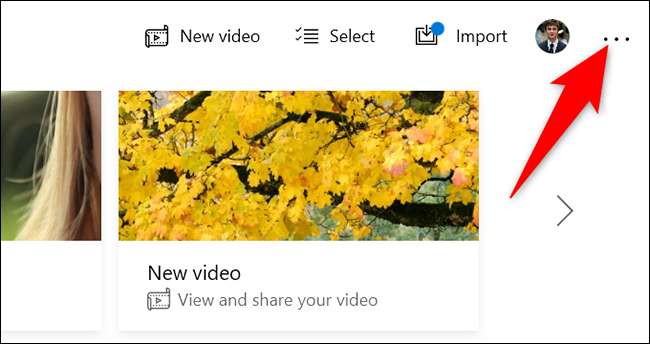
Selecteer "Instellingen" in het menu Three-Dots om het instellingenmenu van het foto-app te openen.
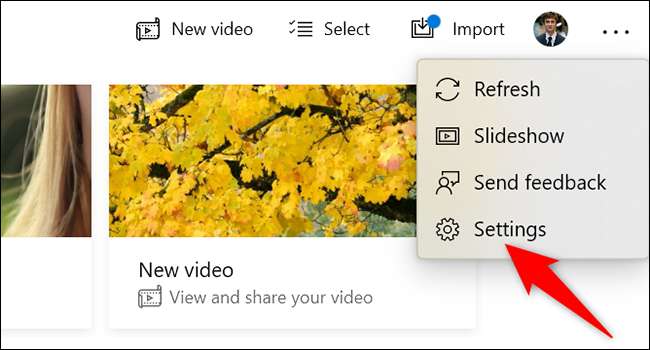
Scherm op het scherm "Instellingen" naar beneden naar het gedeelte "Bekijken en bewerken". Onderaan dit gedeelte, in het subsectie "Muiswiel", schakelt u de optie "Volgende of vorige item" in.

En dat is het. In foto's navigeert uw muiswiel nu tussen de afbeeldingen in uw map.
Om het uit te testen, Open een map met wat afbeeldingen . Open een andere foto dan de eerste of de laatste in die map met foto's. Ga vervolgens omhoog met het muiswiel om de vorige foto te bekijken of scroll naar beneden met het muiswiel om naar de volgende foto te gaan.
En dat is hoe je door je foto's bladert, snel snel in Windows 10!
Over een verwante notitie, overweeg Het aanpassen van de scroll-snelheid van uw muis Als je het te snel of te traag vindt.
VERWANT: Hoe u uw muisschuifsnelheid in Windows kunt aanpassen







